U kunt de communicatiesoftware Microsoft® Lync™ Online gebruiken om een onlinevergadering te plannen, een niet-geplande sessie voor delen en samenwerken starten, deelnemen aan een vergadering en uw audiovoorkeuren instellen voor computeraudio. Zie voor meer informatie over alle taken in deze handleiding Slim werken: Een onlinevergadering plannen en eraan deelnemen.
Wat wilt u doen?
Een onlinevergadering plannen
U kunt een onlinevergadering plannen in de Microsoft® Outlook®-client voor berichten en samenwerking door gebruik te maken van de Invoegtoepassing voor online vergaderingen voor Microsoft® Lync™ Online. De Invoegtoepassing voor online vergaderingen voor Lync Online wordt automatisch geïnstalleerd wanneer Lync wordt geïnstalleerd.
U kunt als volgt een aanvraag voor een onlinevergadering in Outlook maken:
-
Klik in de Outlook-agenda op het tabblad Home in de groep Nieuw op Nieuwe onlinevergadering(in Microsoft® Outlook® 2010) of Onlinevergadering (Microsoft® Outlook® 2007).
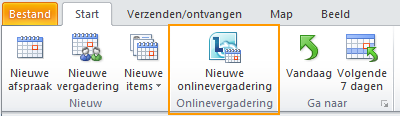
De toegang tot de vergadering en presentatoropties wijzigen
De standaardopties voor onlinevergaderingen zijn het meest geschikt voor kleinschalige vergaderingen of sessies voor delen en samenwerken met personen binnen uw organisatie. Als u een onlinevergadering plant met mensen buiten uw organisatie of er ongebruikelijk veel deelnemers aan uw vergadering deelnemen, kunt u in het dialoogvenster Opties voor onlinevergadering het volgende bepalen:
-
Wie moet er wachten in de lobby alvorens toegelaten te worden tot de vergadering? (Dit is alleen mogelijk voor vergaderingen die gebruikmaken van VoIP-audio).
-
Welke deelnemers zouden tijdens de vergadering presentatorbevoegdheden moeten hebben?
U kunt als volgt toegangs- en presentatoropties instellen:
-
Klik in de uitnodiging voor de vergadering op het tabblad Vergadering in de groep Onlinevergadering op Opties voor vergadering.
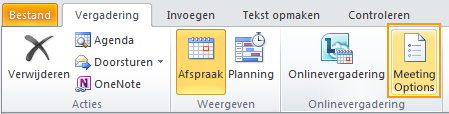
-
Schakel in het dialoogvenster Opties voor onlinevergadering het selectievakje Toegang en presentatoren aanpassen voor deze vergadering in.
Een ongeplande vergadering starten
Om een ongeplande vergadering te starten met behulp van de opdracht Nu vergaderen doet u het volgende:
-
Klik in het hoofdvenster van Lync op de pijl Menu weergeven

-
Voer in het dialoogvenster Geluid tijdens vergadering ontvangen een van de volgende handelingen uit:
-
Om vanaf uw telefoon in te bellen naar de vergadering klikt u op Niet deelnemen aan audiosessie en belt u het inbelnummer dat op uw e-mailuitnodiging is vermeld.
-
Om deel te nemen aan de vergadering met Lync Online klikt u op Lync gebruiken (geïntegreerde audio en video).
-
-
Om de telefonische vergadering u te laten bellen, klikt u op Bel me op en typt of selecteert u uw telefoonnummer. (Deze functie wordt niet ondersteund.)
-
Klik in het groepsgespreksvenster op de knop Opties voor personen

Deelnemen aan een geplande onlinevergadering
Om deel te nemen aan een geplande vergadering doet u het volgende:
-
In de Outlook-agenda opent u de vergadering waaraan u wilt deelnemen.
-
Klik in de aanvraag voor de vergadering op Deelnemen aan onlinevergadering.
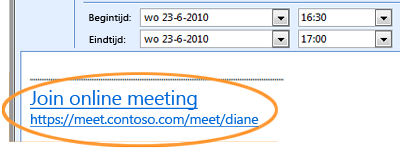
-
Voer in het dialoogvenster Geluid tijdens vergadering ontvangen een van de volgende handelingen uit:
-
Om vanaf uw telefoon in te bellen naar de vergadering, klikt u op Niet deelnemen aan audiosessie en belt u het inbelnummer dat op uw e-mailuitnodiging is vermeld..
-
Om deel te nemen aan de vergadering met Lync Online klikt u op Lync gebruiken (geïntegreerde audio en video).
-
Om de telefonische vergadering u te laten bellen, klikt u op Bel me op en typt of selecteert u uw telefoonnummer. (Deze functie wordt niet ondersteund.)
-
Deelnemen aan een ongeplande vergadering
Het is mogelijk dat u wordt uitgenodigd voor een ongeplande vergadering, een Nu vergaderen-vergadering of een vergadering die al gaande is.
-
Klik op Deelnemen in de melding die in het systeemvak verschijnt aan de rechterzijde van de werkbalk.
Audiovoorkeuren instellen
U kunt Lync Online configureren om elke keer een verbinding te maken met het geluid van de vergadering, of om u een keuze te laten maken.
-
Klik in het hoofdvenster van Lync op de knop opties

-
Klik in het dialoogvenster Lync - Opties op Telefoons en voer bij het onderdeel Deelname aan telefonische vergaderingen in het veld Geluid tijdens vergadering ontvangen een van de volgende handelingen uit:
-
Klik op Lync om tijdens vergaderingen gebruik te maken van de ingebouwde computeraudio.
-
Selecteer Niet deelnemen aan audiosessie om een telefoon te gebruiken om in te bellen bij vergaderingen

-
-
(Optioneel) Schakel in het gedeelte Deelname aan telefonische vergaderingen het selectievak Vooraf waarschuwen ter bevestiging of selectie van een andere geluidsbron in. Selecteer deze optie als uw audiovoorkeuren regelmatig veranderen.










